Heslá sú vynikajúce bezpečnostné nástroje, ktoré bránia neoprávneným osobám v prístupe k rôznym informáciám. Ale držať krok so všetkými vašimi heslami nie je také jednoduché. Je to preto, že priemerný používateľ počítača používa 20 až 40 hesiel a ich správa nie je ľahká úloha.
Naučiť sa všetky tieto heslá naspamäť je trochu ťažké – preto mnohí radšej používajú rovnaké heslo na všetkých svojich účtoch. Našťastie teraz môžu prehliadače uložiť vaše používateľské meno a heslo, takže sa nemusíte učiť všetky heslá naspamäť ani mať vždy po ruke zápisník s heslami.
Táto funkcia ukladania hesiel niekedy nemusí fungovať a Microsoft Edge si nemusí pamätať vaše heslá. Existuje však niekoľko krokov na riešenie problémov, pomocou ktorých môžete problém vyriešiť.
Microsoft Edge si nebude pamätať heslá
1. Znova povoľte Zobraziť najpoužívanejšie aplikácie
- Otvor nastavenie a prejdite na Personalizácia
- Vyberte Štart a nájdite možnosť Zobraziť najpoužívanejšie aplikácie
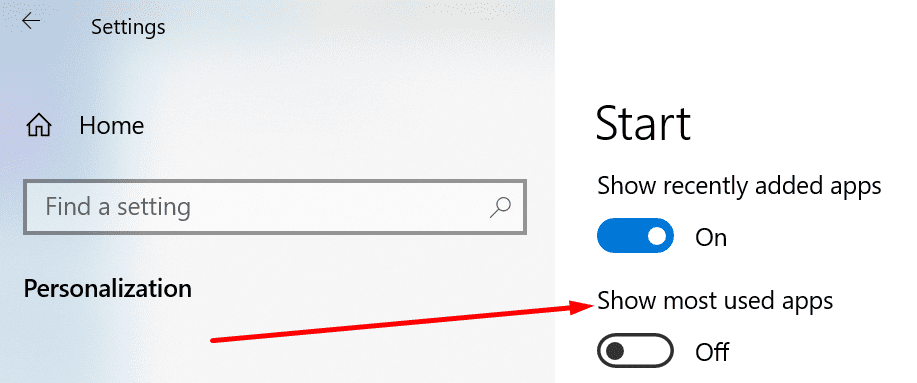
- Zapnite túto funkciu – ak je už povolená, vypnite ju a potom ju znova povoľte.
2. Povoliť cookies v Edge
Ak ste v Edge zablokovali súbory cookie, mohlo by to ovplyvniť aj schopnosť prehliadača ukladať a pamätať si vaše heslá.
- Spustite prehliadač a kliknite na ponuku
- Vyberte nastavenie → prejdite na svoj Profil
- Povoliť Ponúknite uloženie hesla a Uložiť zo záznamov
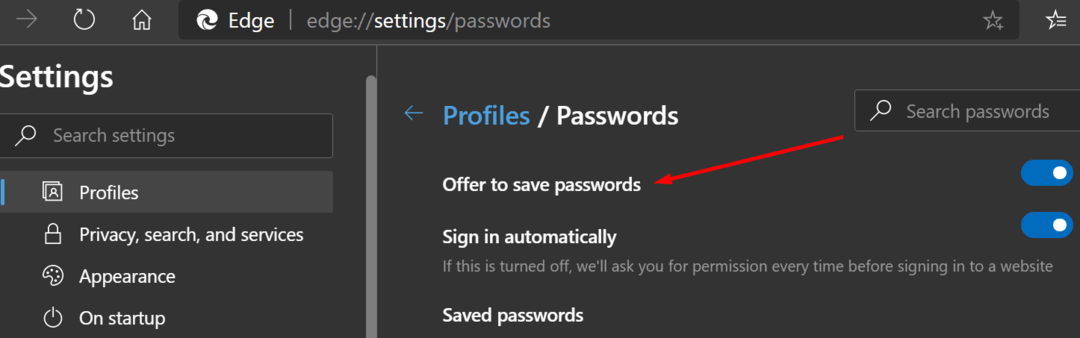
- Ísť do Povolenia lokality a povoliť súbory cookie
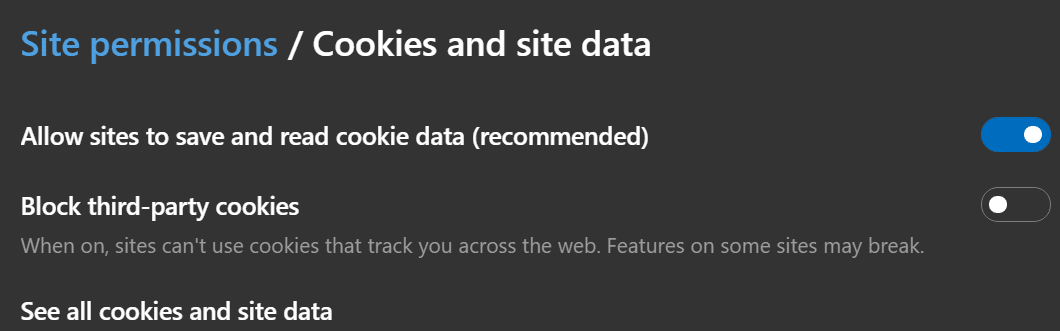
- Reštartujte prehliadač a skontrolujte, či problém s heslom nezmizol.
3. Povoľte Microsoft Credential Manager
Ak je Microsoft Credential Manager zakázaný, Windows 10 a Edge nebudú mať prístup k heslám, ktoré ste si predtým uložili.
Ak chcete problém vyriešiť, musíte sa uistiť, že je spustený nástroj Credential Manager.
- Prejdite do Windows Search a zadajte služby
- Otvor služby aplikáciu a nájdite Manažér poverení
- Vyberte ho a uistite sa, že je služba aktívna
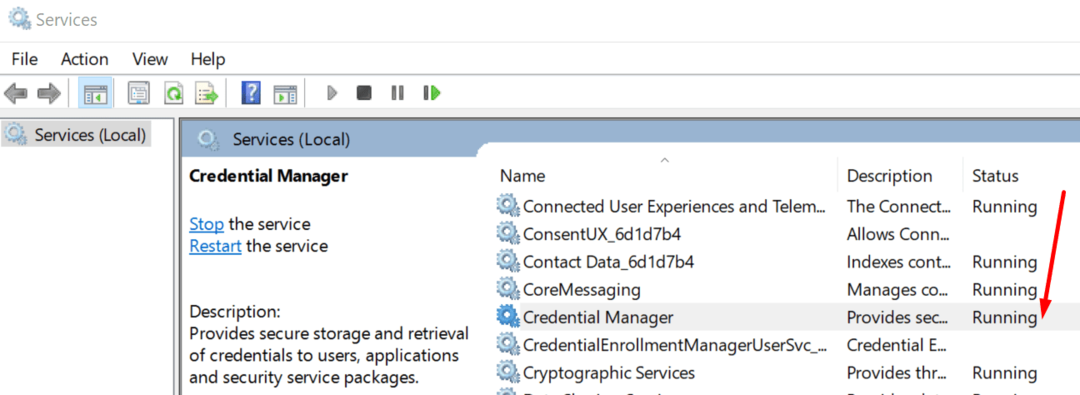
- Ak už beží, dvakrát naň kliknite, vypnite ho a potom ho znova povoľte.
4. Vymažte históriu prehliadača a súbory cookie
Predtým uložené údaje, ako sú cookies, vaša história prehliadania a iné dočasné súbory, môžu Edge brániť v zapamätaní si vašich hesiel. Vymazanie týchto údajov by malo pomôcť.
- Spustite Edge, kliknite na ponuku a vyberte História
- Kliknite na Vymazať údaje prehliadania a vyberte svoju históriu, súbory cookie a vyrovnávaciu pamäť
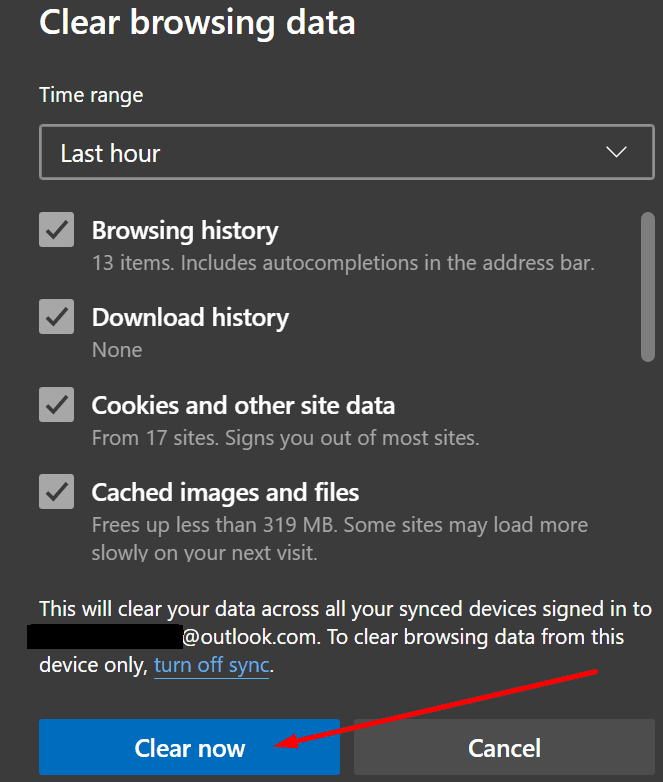
- Zasiahnite Teraz jasné a reštartujte prehliadač.
5. Zakázať rozšírenia
Uistite sa, že vaše rozšírenia alebo doplnky nezasahujú do funkcie ukladania hesla Edge. Začnite zakázaním všetkých svojich rozšírení a skontrolujte, či sa problém nevyriešil.
Ak Edge dokáže uložiť a zapamätať si heslá bez problémov so zakázanými rozšíreniami, identifikujte vinníka a odinštalujte problematické rozšírenie.
Ak nič nefungovalo, zvážte použitie správcu hesiel.